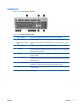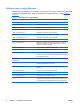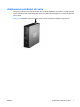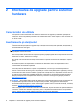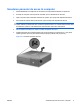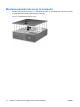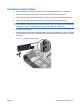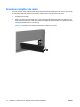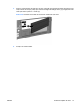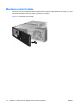Hardware Reference Guide - dc5800 Small Form Factor Model
Table Of Contents
- Caracteristicile produsului
- Efectuarea de upgrade pentru sistemul hardware
- Caracteristici de utilitate
- Avertismente şi atenţionări
- Scoaterea panoului de acces în computer
- Montarea panoului de acces în computer
- Scoaterea ramei frontale
- Scoaterea măştilor de ramă
- Montarea ramei frontale
- Utilizarea computerului Small Form Factor în configuraţie turn
- Instalarea de memorie suplimentară
- Scoaterea sau instalarea unei plăci de extensie
- Poziţiile unităţilor
- Instalarea şi scoaterea unităţilor
- Conexiunile de pe placa de sistem, existente pentru unităţi
- Scoaterea unei unităţi optice
- Instalarea unei unităţi optice în docul pentru unităţi de 5,25 inch
- Scoaterea unei unităţi externe de 3,5 inch
- Instalarea unei unităţi în docul pentru unităţi externe de 3,5 inch
- Scoaterea şi înlocuirea unităţii de disc interne primare SATA de 3,5 inch
- Scoaterea şi înlocuirea unei unităţi de disc amovibile SATA de 3,5 inchi
- Specificaţii
- Înlocuirea bateriei
- Dispozitive de securitate externe
- Descărcarea electrostatică
- Indicaţii pentru operarea computerului, întreţinerea de rutină şi pregătirea transportului
- Index
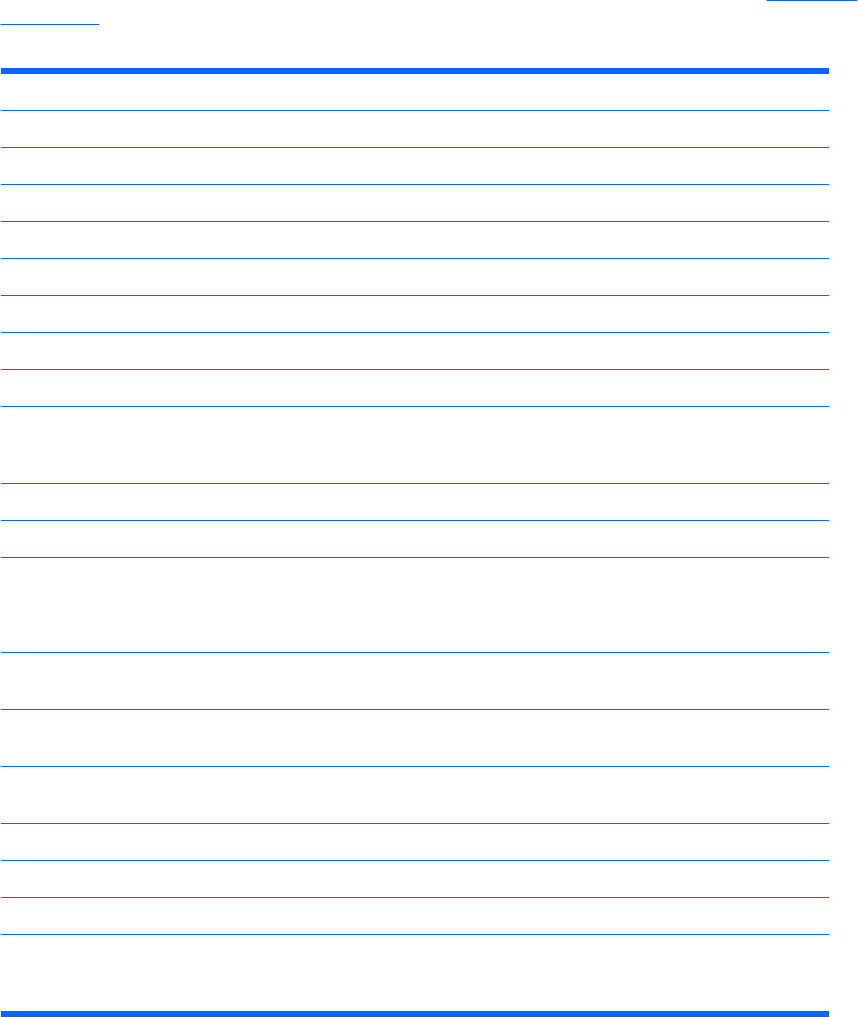
Utilizarea tastei cu sigla Windows
Utilizaţi tasta cu sigla Windows în combinaţie cu alte taste pentru a efectua anumite funcţii disponibile
în sistemul de operare Windows. Pentru a identifica tasta cu sigla Windows, consultaţi
Tastatură,
la pagina 5.
Tabelul 1-5 Funcţiile tastei cu sigla Windows
Următoarele funcţii ale tastei cu sigla Windows sunt disponibile cu Microsoft Windows XP şi Microsoft Windows Vista.
Tasta cu sigla Windows
Afişează sau ascunde meniul Start
Tasta cu sigla Windows + d Afişează spaţiul de lucru
Tasta cu sigla Windows + m Minimizează toate aplicaţiile deschise
Shift + Tasta cu sigla Windows + m Anulează minimizarea generală
Tasta cu sigla Windows + e Lansează My Computer (Computerul meu)
Tasta cu sigla Windows + f Lansează Find Document (Găsire document)
Tasta cu sigla Windows + Ctrl + f Lansează Find Computer (Găsire computer)
Tasta cu sigla Windows + F1 Lansează Help (Ajutor) din Windows
Tasta cu sigla Windows + l Blochează computerul dacă sunteţi conectat la un domeniu din
reţea sau vă permite să comutaţi utilizatorii dacă nu sunteţi
conectat la un domeniu din reţea
Tasta cu sigla Windows + r Lansează caseta de dialog Run (Executare)
Tasta cu sigla Windows + u Lansează Utility Manager (Manager utilitare)
Tasta cu sigla Windows + Tab Parcurge ciclic butoanele de pe bara de activităţi (Windows XP)
Parcurge ciclic programele din bara de activităţi utilizând Windows
Flip 3-D (Windows Vista)
În completare la funcţiile tastei cu sigla Windows descrise mai sus, următoarele funcţii sunt disponibile în Microsoft
Windows Vista.
Ctrl + tasta cu sigla Windows + Tab
Utilizaţi tastele săgeţi pentru a parcurge ciclic programele din bara
de activităţi utilizând Windows Flip 3-D
Tasta cu sigla Windows + Spacebar Aduceţi în faţă toate accesoriile şi selectaţi bara laterală din
Windows
Tasta cu sigla Windows + g Parcurge ciclic accesoriile din bara laterală
Tasta cu sigla Windows + u Lansează Centrul Accesibilitate
Tasta cu sigla Windows + x Lansează Centru de mobilitate Windows
Tasta cu sigla Windows + orice tastă numerică Lansează comanda Lansare rapidă care este în poziţia
corespunzătoare numărului (de exemplu, tasta cu sigla Windows
+ 1 lansează prima comandă rapidă din meniul Lansare rapidă)
6 Capitolul 1 Caracteristicile produsului ROWW